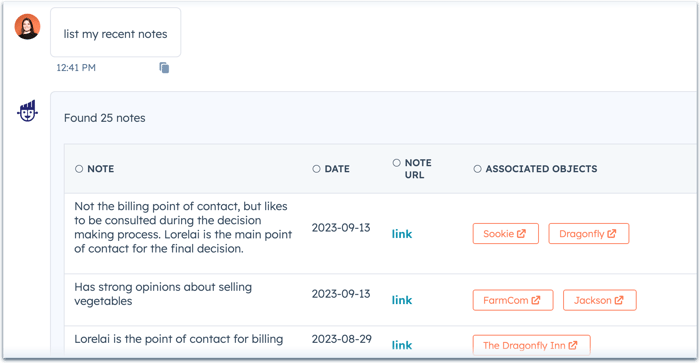ChatSpot AI gebruiken om records te maken, bij te werken en samen te vatten (BETA)
Laatst bijgewerkt: maart 4, 2024
Beschikbaar met elk van de volgende abonnementen, behalve waar vermeld:
|
|
Als je je HubSpot-account hebt gekoppeld met ChatSpot, kun je de AI-chatassistent gebruiken om bepaalde acties uit te voeren op records in je CRM. Met ChatSpot AI kun je het volgende doen:
- Een nieuw record maken
- Waarden van eigenschappen voor een record bijwerken
- Een record samenvatten
- Notities over een record bekijken
- Taken en notities maken
- Een eigenaar aan een record toewijzen
Let op: de volgende functionaliteit is alleen beschikbaar voor contacten, bedrijven, deals en tickets. ChatSpot heeft geen toegang tot custom object data, dus kan geen acties voltooien voor custom object records.
Voltooi CRM-acties
- Navigeer naar chatspot.ai en log in op je account.
- Je kunt je eigen prompt typen of een vooraf ingesteld sjabloon gebruiken. Voor de beste resultaten is het aan te raden om sjablonen te gebruiken om er zeker van te zijn dat je prompt correct is opgemaakt.
- Om een chat te versturen, navigeer je naar het tabblad Chat, voer je een bericht in en klik je op Verzenden. Je bericht kan bijvoorbeeld zijn:
- Contact lorelai@thedragonfly.com samenvatten
- Bedrijf maken Bedrijfsnaam: HubSpot Domeinnaam: hubspot.com
- Om een chat te versturen, navigeer je naar het tabblad Chat, voer je een bericht in en klik je op Verzenden. Je bericht kan bijvoorbeeld zijn:
-
- Als je een sjabloon wilt gebruiken, ga je naar het tabblad Sjablonen en klik je op HubSpot in het menu aan de linkerkant. Selecteer een sjabloon, voer de benodigde aanvullende informatie in en klik op Verzenden. De CRM-sjablonen bevatten de volgende acties:
- Een contactpersoon, bedrijf, deal of ticket toevoegen.
- Een notitie toevoegen aan een contactpersoon.
- Jezelf toewijzen aan een contactpersoon.
- Recente notities bekijken die u hebt vastgelegd.
- Een contactpersoon, bedrijf, deal of ticket samenvatten. Meer informatie over de informatie in een record samenvatting.
- Een eigenschapwaarde voor een contactpersoon bijwerken.
- Een klantenfeedbackenquête ontwerpen.
- Als je een sjabloon wilt gebruiken, ga je naar het tabblad Sjablonen en klik je op HubSpot in het menu aan de linkerkant. Selecteer een sjabloon, voer de benodigde aanvullende informatie in en klik op Verzenden. De CRM-sjablonen bevatten de volgende acties:
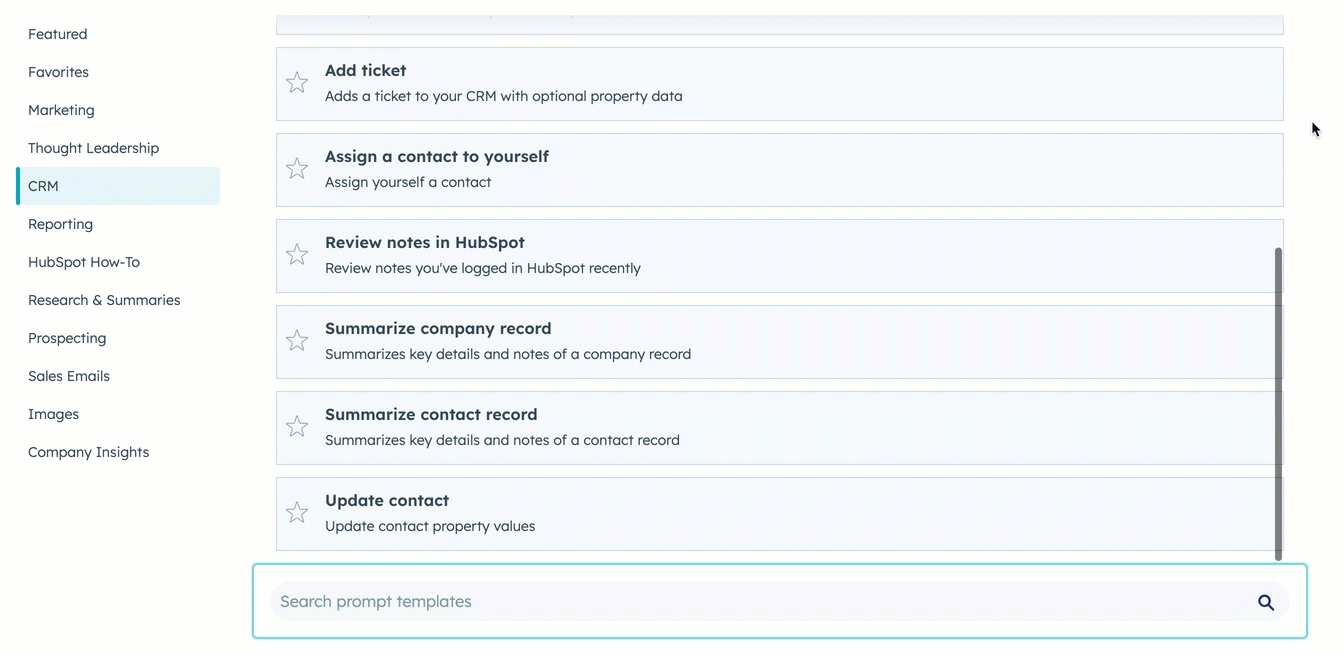
- Als je in het antwoord een record of activiteit hebt gemaakt of bijgewerkt, klik je op Weergeven in HubSpot om het in je CRM te bekijken.
Meer informatie over het gebruik van ChatSpot-prompts en sjablonen.
Een record samenvatten in HubSpot
Je kunt een samenvatting van een record aanvragen in ChatSpot, maar je kunt de samenvatting van een record ook openen terwijl je het record bekijkt in HubSpot.
- Navigeer naar je records:
- Contacten: Ga in je HubSpot-account naar CRM > Contactpersonen.
- Bedrijven: Ga in je HubSpot-account naar CRM > Bedrijven.
- Aanbiedingen: Ga in je HubSpot-account naar CRM > Deals.
- Tickets: Ga in je HubSpot-account naar CRM > Tickets.
- Klik op de naam van de record die u wilt samenvatten.
- Klik op het vervolgkeuzemenu Acties en selecteer vervolgens Samenvatten in ChatSpot.
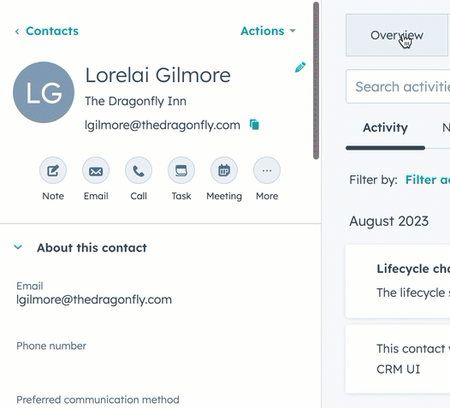
- Je wordt naar ChatSpot gebracht om de samenvatting van de record te bekijken.
De record samenvatting toont een tabel met de eigenschappen van het record, evenals paragrafen die de notities en activiteiten van het record samenvatten. Afhankelijk van het object en de gegevens die zijn opgeslagen op het record, worden de volgende eigenschappen weergegeven in de tabel:
- Bedrijf: Bedrijfsnaam, Aanmaakdatum, Eigenaar, Status (van Type, Levenscyclusfase of Leadstatus), Aantal werknemers, Omzet, Datum laatste activiteit, Telefoonnummer, Adres en Branche. Als het bedrijf een prospect is, toont het overzicht ook Aantal open deals, Potentiële omzet en Komende sluitingsdatums. Als het bedrijf een klant is, toont het overzicht ook ARR van gesloten gewonnen deals en Aantal open tickets.
- Contact: Voornaam, Achternaam, Aanmaakdatum, Eigenaar, Bedrijfsnaam, Associatielabels, Functietitel, Telefoonnummer, E-mail, Status (Levenscyclusfase) en Datum laatste activiteit. Als de contactpersoon een prospect is, toont het overzicht ook Aantal open deals, Potentiële omzet en Komende sluitingsdatums. Als de contactpersoon een klant is, toont het overzicht ook ARR van gesloten gewonnen deals en Aantal open tickets.
- Deal: Dealnaam, Aanmaakdatum, Bedrijfsnaam, Eigenaar, Pijplijn, Dealfase, Dealbedrag, Afsluitdatum, Dealtype, Laatste activiteitendatum, Prognosecategorie en Volgende stap.
- Ticket: Ticketnaam, Beschrijving, Aanmaakdatum en -tijd, Tijd sinds het ticket is geopend, Bedrijfsnaam, Eigenaar, Pijplijn, Ticketstatus, Bron, Prioriteit, Tijd tot sluiten, SLA-vervaldatum en Laatste activiteitendatum. Als het ticket gesloten is, toont het overzicht ook de sluitingsdatum en de resolutie.
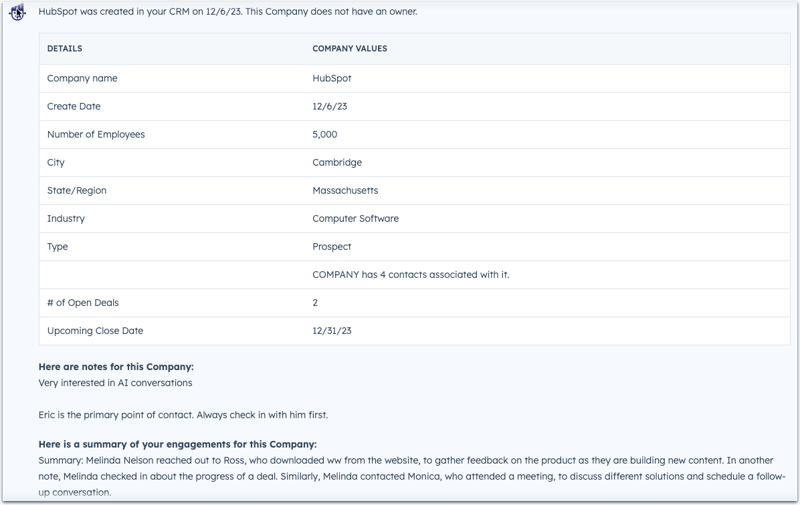
Voorbeeld gebruik
De onderstaande voorbeelden zijn gebaseerd op veelvoorkomende use cases om je te helpen begrijpen hoe ChatSpot actie kan ondernemen in of informatie kan ophalen uit je CRM.
- Een bedrijf samenvatten: uw CRM bevat een bedrijf met veel activiteiten, maar u wilt graag een overzicht zien van gelogde notities in plaats van te scrollen door alle activiteiten op het record. U kunt de prompt Bedrijf [domeinnaam bedrijf] samenvatten invoeren om bepaalde waarden van bedrijfseigenschappen en samenvattingen van de activiteiten van het bedrijf op te vragen. Meer informatie over wat er in een recordoverzicht staat.
- Een nieuwe deal maken: u hebt een gesprek met een bedrijf dat uw product wil kopen. Tijdens de vergadering kunt u snel een nieuwe deal aanmaken met relevante informatie met behulp van de sjabloon Add deal. Eenmaal gemaakt, kun je jezelf toewijzen aan de deal of aanvullende details bijwerken met ChatSpot (bijv. [deal] aan mij toewijzen), of de waarden van eigenschappen bewerken in HubSpot.
- Notities maken en bekijken: jij bent de notulist tijdens een bedrijfsvergadering. In plaats van naar elke contactpersoon te navigeren om notities over hen toe te voegen, kun je in ChatSpot blijven en notities maken met het sjabloon Een notitie aan een contactpersoon toevoegen. Na de vergadering kun je de sjabloon Notities beoordelen gebruiken of de prompt Lijst mijn recente notities versturen om een lijst van je recent gelogde notities op te vragen. Het antwoord bevat ook de aanmaakdatum van elke notitie, bijbehorende records en koppelingen om de notitie en records in HubSpot te bekijken.